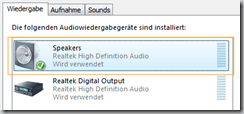Quick overview:
Sie sind gern unterwegs und schauen sich zum Beispiel im Flugzeug eine DVD oder hören bei der Arbeit im Hotelzimmer Ihre MP3-Sammlung an? Meist sind Notebooks nicht mit hochwertigen Lautsprechern ausgestattet und so richtig Spaß will dabei nicht aufkommen. In Vista gibt's jedoch einige Möglichkeiten, die Klangqualität etwas aufzuwerten...[Sandro Villinger]
Die neue Audioarchitektur in Windows Vista optimiert die Klangqualität und das Raumklangvergnügen mit verschiedenen Techniken. Um diese Optionen zu erreichen, müssen Sie folgendermaßen vorgehen:
- Klicken Sie auf
 und wählen Sie
und wählen Sie  . Wechseln Sie nun per Klick in die Kategorie...
. Wechseln Sie nun per Klick in die Kategorie...Einige dieser Technologien erklären wir Ihnen im Folgenden: Zunächst sind hier die „Virtuelles Surround“ genannt, welche Raumklang mit nur zwei Lautsprechern am Notebook simuliert. Sie passt die Schallwellen an die Form des menschlichen Kopfes an und täuscht echte Kopfhörer vor. Die „Bassverstärkung und niedriger Frequenzschutz“ sorgt dafür, das der Bass (trotz limitierter Fähigkeiten der Notebooklautsprecher) in bestmöglicher Qualität und Tiefe erscheint. Der Bass wird in eine (leicht höhere) Frequenz verschoben, welche von den kleinen Lautsprechern verkraftet werden. Zwar ist dieser dann nicht mehr so tief, aber Sie können die Lautstärke weiter erhöhen und ein Scheppern bei basslastigen Passagen werden vermieden. "Lautstärkeausgleich" regelt die Lautstärke bei besonders leisen oder lauten Passagen, sodass diese nicht zu stark unterscheiden. Wir empfehlen Ihnen einmal selbst mit allen Optionen zu experimentieren, indem Sie ein Musikstück abspielen und die Optionen per Klick auf
 austesten! Am Ende müssen Sie nur noch mit
austesten! Am Ende müssen Sie nur noch mit  bestätigen und die neuen Toneinstellungen sind aktiv!
bestätigen und die neuen Toneinstellungen sind aktiv!
Your Sandro Villinger
On Windows Tweaks you will find time-saving tech guides for PC, software & Microsoft. For a stress-free digital everyday life. Already We have been tweaking Windows since 1998 and just don't stop!